PC를 사용하다 보면 간혹 시스템에 오류가 생기거나 특정 프로그램 설치 이후 문제가 발생하는 경우가 있습니다. 이럴 때 가장 확실한 해결 방법으로는 포맷 또는 PC 초기화가 있지만, 두 가지 방법 모두 기존 설정과 데이터가 사라지는 단점이 있습니다. 하지만 시스템 복원 기능을 활용하면, 문제가 발생하기 전 시점으로 되돌릴 수 있어 최소한의 수정만으로 문제를 해결할 수 있습니다. 이를 위해서는 사전에 복원 지점을 만들어 두어야 하는데요, 이번 글에서는 Windows 11에서 시스템 복원 지점을 만드는 방법을 단계별로 안내해 드리겠습니다.
윈도우 11 시스템 복원 지점 만들기
1. ‘복원 지점 만들기’ 실행
작업 표시줄 검색창에 ‘복원 지점 만들기’를 입력하고 실행합니다.
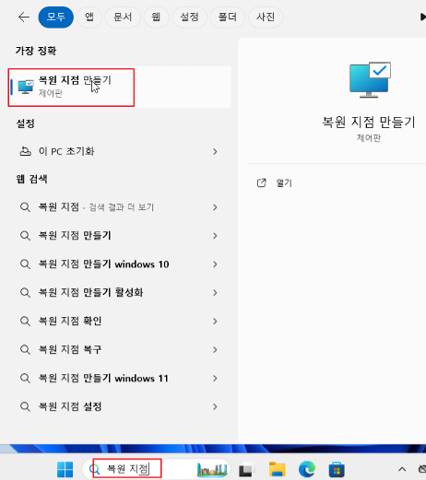
2. 보호 설정 확인 및 구성
‘시스템 속성’ 창에서 하단 [보호 설정] 항목을 확인합니다. 현재 보호가 해제된 상태라면, 먼저 [구성] 버튼을 클릭하세요.
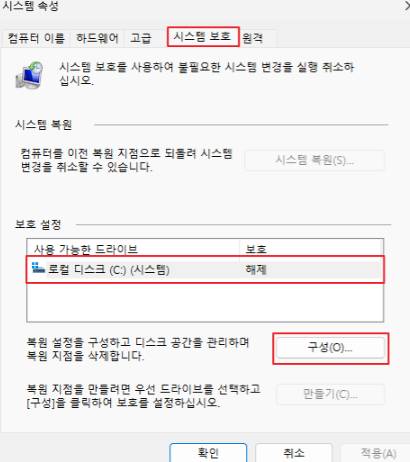
3. 시스템 보호 활성화
‘시스템 보호 사용’ 옵션을 선택합니다. 복원 지점을 저장할 디스크 공간 크기를 적절히 설정한 후 [적용] → [확인]을 클릭합니다.
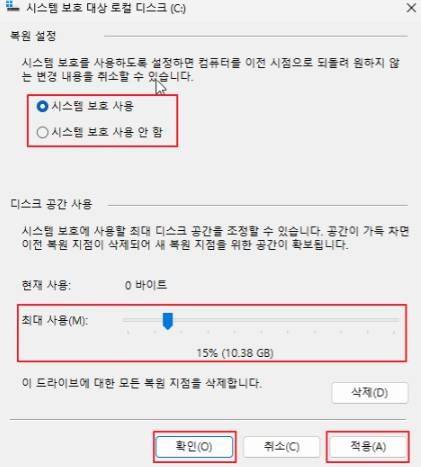
4. 복원 지점 생성
이제 보호 설정이 활성화된 것을 확인할 수 있습니다. [만들기] 버튼을 클릭하면 복원 지점을 수동으로 생성할 수 있습니다.
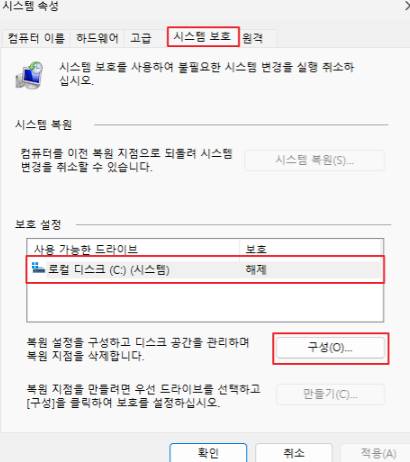
5. 복원 지점 이름 입력
복원 지점을 식별할 수 있도록 적절한 이름(예: “드라이버 설치 전”)을 입력한 후, [만들기] 버튼을 클릭합니다.
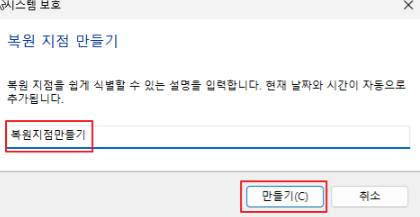
6. 생성 완료 확인
몇 분 후 복원 지점 생성이 완료되었다는 메시지가 나타납니다. 이제 필요 시 이 지점을 기준으로 시스템 복원을 실행할 수 있습니다.
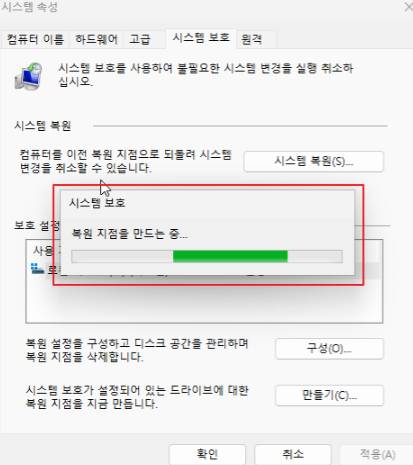
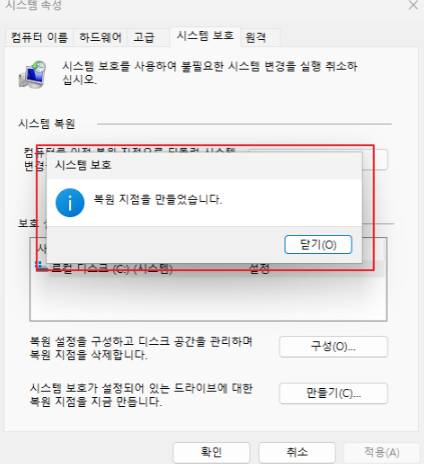
마치며
시스템 복원 지점은 설정과 파일을 최대한 유지하면서 문제를 해결할 수 있는 가장 간단하고 안전한 복구 수단 중 하나입니다. 다만, 일정 용량의 디스크 공간을 차지한다는 점은 감안해야 하지만, 예기치 못한 오류에 대비할 수 있다는 점에서 매우 유용한 기능입니다. 특히, 새로운 프로그램이나 드라이버 설치 전에는 복원 지점을 만들어두는 습관을 들이면, 문제 발생 시 신속하게 대응할 수 있습니다. 지금 여유가 있다면 바로 복원 지점을 하나 생성해 보세요.

![[Windows 11] 시스템 복원 지점 만들기 [Windows 11] 시스템 복원 지점 만들기](https://ohgominfo.com/wp-content/uploads/2025/07/BandiView_bb-8.jpg)